PowerShell | ドロップしたファイルのパスをコピーするps1ファイル
Windows PowerShellコマンドで作成したps1ファイルにドロップしたファイルのパスをクリップボードにコピーする方法を紹介しています。
ファイルのパスはショートカットキー「Ctrl + Shift + C」でコピーできますので、用途は少ないかも知れません。
複数のファイルのパスをコピーしたい場合などにコードを追加して利用できます。
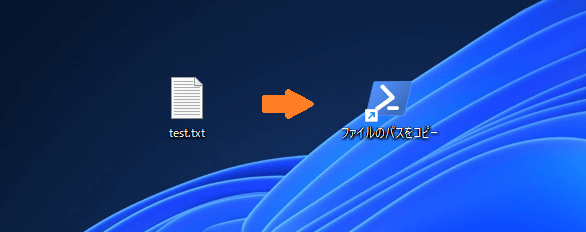
確認した環境
OS Windows11 22H2
PowerShell 7.1.3
ドロップしたファイルのパスをクリップボードにコピーするps1ファイル
PowerShellコマンドを利用してps1ファイルにドロップしたファイルのパスをクリップボードにコピーするサンプルコードです。
$file_path = $args[0]
$file_path | Set-Clipboard取得したファイルのパスをSet-Clipboardにてファイル名をクリップボードにコピーします。
ps1ファイルを実行ファイルとして利用可能にするには以下のページにて紹介しています。
PowerShell | ps1ファイルをダブルクリックで実行可能にする方法 | ONE NOTES